上一篇
游戏录屏🎮Win11游戏截图操作详解:教你高效记录精彩游戏瞬间
- 问答
- 2025-08-30 13:58:32
- 4
🎮 核心关键词:
Windows 11 游戏录屏 Win11 内置录屏工具 Xbox Game Bar 使用教程 游戏截图快捷键 后台录制功能 录制游戏时刻 高清游戏视频捕获 游戏精彩瞬间保存 无第三方软件录屏 游戏剪辑与分享
📝 内容详解(含Emoji趣味化):
-
启用神奇工具:Xbox Game Bar 🎮 你的Win11系统里藏着一个游戏记录神器!它就是Xbox Game Bar,无需下载任何第三方软件,按下
Win + G即可快速呼出这个覆盖层界面。 -
掌握核心快捷键 🎹
- 立即录制(过去30秒):
Win + Alt + G,这个功能超实用!它能自动保存你按下快捷键前30秒的游戏画面,完美捕捉那些意想不到的精彩操作!⚡ - 开始/停止手动录制:
Win + Alt + R,按下开始,再按一次停止并保存。 - 快速截图:
Win + Alt + PrtScn,一键捕捉当前游戏画面。📸
- 立即录制(过去30秒):
-
个性化设置 ⚙️ 呼出Game Bar后,点击“设置”齿轮图标,你可以:
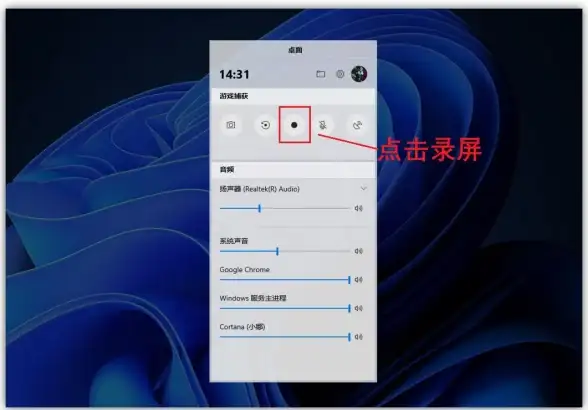
- 更改录制视频的质量、帧率和时长。
- 指定视频和截图的默认保存文件夹(通常在
C:\Users\[用户名]\Videos\Captures)。 - 开启麦克风录音,方便你录制自己的实时解说和反应!🎤
-
高级技巧:后台录制 ✨ 确保在Game Bar设置的“游戏录制”中开启“后台录制”功能,这样,即使你没有手动开启录制,系统也会在后台临时保存最近的游戏画面,让你永不错过任何高光时刻!
-
查看与分享你的战绩 🏆 录制好的视频(MP4格式)和截图(PNG格式)会自动保存在你的文件夹中,你可以直接剪辑、分享到社交平台,或者用内置的“照片”应用进行简单编辑。

本文由 谷梁凝雨 于2025-08-30发表在【云服务器提供商】,文中图片由(谷梁凝雨)上传,本平台仅提供信息存储服务;作者观点、意见不代表本站立场,如有侵权,请联系我们删除;若有图片侵权,请您准备原始证明材料和公证书后联系我方删除!
本文链接:https://vds.7tqx.com/wenda/787045.html

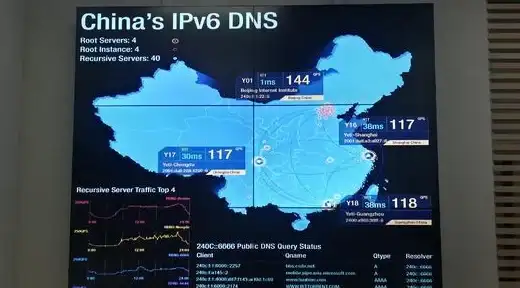







发表评论